A është e turbullt kamera e telefonit tuaj? Provoni këto 14 rregullime

Kamera e telefonit tuaj mund të prodhojë fotografi të paqarta. Provoni këto 14 rregullime për të përmirësuar cilësinë e imazheve tuaj.
Google është një gjigant i tillë teknologjik saqë kushdo që ka përdorur internetin ka përdorur në një mënyrë ose në tjetrën shërbimet e Google. Google është aq i gjerë sa ato janë pothuajse kudo. Nëse keni bërë një kërkim në internet, atëherë ka 60% mundësi që të keni përdorur Google Search. Google na ka zgjidhur kaq shumë probleme sa do të ishte e drejtë të thuhet se Google është i domosdoshëm. Ajo që forcon më tej pozicionin e Google në jetën tonë është se shumica e shërbimeve të tyre janë falas për individët.
Me blerjen e Android, shumica e shërbimeve të Google janë krijuar për Android. Google ende nuk ka krijuar një marrëdhënie të përzemërt me Windows dhe Apple që do të lejojë që aplikacionet e tyre të funksionojnë në PC. Ndërsa është e mrekullueshme të përdorësh shërbimet e Google në telefonat Android, bëhet një makth kur dëshiron të përdorësh të njëjtat shërbime në kompjuterin tënd personal.
Përdorimi i shërbimeve të Google në kompjuterin tuaj personal mund të mos jetë aq i shkëlqyeshëm sa në celular, megjithatë, është ende një përvojë e mirë për t'u provuar, veçanërisht kur nuk ka mundësi tjetër. Ne e kuptojmë se shumë njerëzve do t'u pëlqente të hyjnë në shërbimet e Google në kompjuterët e tyre dhe mund të mos dinë se si ta bëjnë këtë. Në këtë artikull, ne shpjegojmë opsione të ndryshme për të hyrë në shërbimet e Google në kompjuterin tuaj.
Mënyra më e lehtë për të hyrë në shërbimet e Google në kompjuterin tuaj është të përdorni versionet e uebit përmes Google Chrome. Me Google Chrome, ju mund të përdorni shumicën e shërbimeve të Google në internet. Nëse nuk e keni tashmë Chrome në kompjuterin tuaj, shkarkoni Chrome në kompjuterin tuaj. Kur faqja të ngarkohet, klikoni Shkarko për të shkarkuar konfigurimin në pajisjen tuaj. Kur shkarkimi të ketë mbaruar, shkoni në vendndodhjen tuaj të shkarkimit dhe kliko me të djathtën në konfigurim dhe kliko hap. Ndiqni magjistarin e instalimit për të instaluar Chrome.
Me Google Chrome, mund të identifikoheni me llogarinë tuaj të Google dhe të gjitha shërbimet që përdorni me llogarinë në pajisjen tuaj celulare do të jenë të disponueshme për ju në linjë nëpërmjet Chrome.
Për të filluar përdorimin e shërbimeve, klikoni në Google Chrome të instaluar për t'u hapur. Kur të hapet Google Chrome, ai do t'ju kërkojë të identifikoheni. Jepni adresën tuaj të Gmail dhe fjalëkalimin për t'u identifikuar. Nëse nuk keni tashmë një llogari Gmail, e cila është gjithashtu llogaria juaj e Google, atëherë klikoni mbi krijimin e llogarisë për të krijuar një të re llogari.
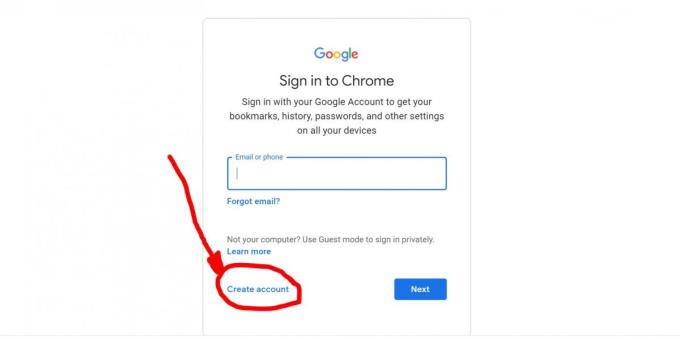
Pasi të identifikoheni, për të hyrë në një shërbim, thoni Google Maps, thjesht hapni një skedë të re dhe shkruani maps.google.com për të hapur shërbimet e hartave në kompjuterin tuaj. Për të ditur vendndodhjen tuaj të saktë, do t'ju duhet të lejoni Google të dijë vendndodhjen tuaj. Vendndodhja mund të aktivizohet te Cilësimet .
Kjo qasje e ngjashme mund të përdoret për të gjitha shërbimet e tjera të Google. Thjesht shkruani adresën e shërbimit dhe nëse nuk e dini adresën, thjesht kërkoni atë. Mund të shikoni fotot tuaja, të ngarkoni fotografi, të përdorni kalendarin tuaj të Google, Gmail, Dokumentet Google dhe shumë më tepër. Thjesht duhet të instaloni dhe të identifikoheni në Chrome tuaj.
Opsioni i dytë është të instaloni BlueStacks në kompjuterin tuaj. BlueStacks është një makinë virtuale që ju lejon të instaloni aplikacione Android në kompjuterin tuaj. Krijon një sistem operativ virtual Android në PC. Me BlueStacks, ju shijoni të njëjtën ndjenjë si në telefonin tuaj celular. E keqja është se mund të jetë i ngadaltë, përveçse ju keni një kompjuter të fuqishëm dhe rrjeti juaj është shumë i mirë. Për të instaluar, vizitoni BlueStacks për të shkarkuar dhe instaluar. Magjistari i instalimit do t'ju udhëheqë gjatë procesit të instalimit.
Për të hyrë në shërbimet e Google në kompjuterin tuaj duke përdorur BlueStacks, klikoni në aplikacionin e instaluar BlueStacks për ta hapur atë. Pas kësaj, duhet të identifikoheni në llogarinë tuaj të Google për të hyrë në Dyqanin e Google Play për aplikacionet që dëshironi të instaloni. Pasi të identifikoheni, mund të shkarkoni çdo aplikacion siç do të bënit në telefonin tuaj celular Android. Përndryshe, konfigurimi i aplikacioneve që dëshironi të instaloni mund të kopjohet në laptop dhe më pas të hapet duke përdorur BlueStacks.
Bluestacks është një opsion i shkëlqyeshëm nëse dëshironi të njëjtën pamje dhe ndjesi të aplikacioneve celulare në kompjuterin tuaj.
Ky opsion është më i përshtatshmi për ata që mund të dëshirojnë të përdorin një shërbim të vetëm të Google si YouTube. Këto aplikacione janë zhvilluar nga zhvillues aplikacionesh të palëve të treta. Ato mund të instalohen në një PC dhe të përdoren për të hyrë në një shërbim të caktuar. Shembuj janë myTube për YouTube, EasyMail për Gmail, Google Photos PWA për Google Photos, Android Messages për Google Messages, etj. Shumica e tyre nuk janë falas dhe do t'ju duhet një abonim për t'i përdorur ato. Të gjitha aplikacionet kanë versione Android dhe iOS.
Të gjitha metodat e përshkruara këtu zbatohen si për Windows OS ashtu edhe për Mac OS.
Kamera e telefonit tuaj mund të prodhojë fotografi të paqarta. Provoni këto 14 rregullime për të përmirësuar cilësinë e imazheve tuaj.
Mësoni si të vendosni nënshkrimin tuaj në një dokument të Microsoft Word shpejt dhe lehtë. Kjo përfshin mundësitë për nënshkrim elektronik dhe dixhital.
Mësoni si të ndryshoni gjuhën në Netflix për të përmirësuar përvojën tuaj të shikimit dhe të aksesoni përmbajtjen në gjuhën tuaj të preferuar. Abonohuni në Netflix sot!
Në këtë artikull, ne do t'ju tregojmë gjithçka rreth basketbollit, tenisit dhe futbollit dhe dimensionet e rëndësishme të fushave sportive.
Merrni këshilla se çfarë të bëni me televizorin tuaj të prishur që nuk mund të rregullohet, nga shitja dhe riciklimi deri te projektet DIY.
Mos harroni kurrë një ditëlindje me ndihmën e Facebook. Shihni se ku mund të gjeni ditëlindjen e dikujt që të mund ta dërgoni dhuratën në kohë.
Është e lehtë të gjesh të gjitha fotot dhe videot që ke ngarkuar në llogarinë tënde të Google Photos. Google Photos ofron disa mënyra për tju ndihmuar të gjeni fotot tuaja.
Rezultati i Snapchat (i quajtur ndryshe Snap Score) përshkruan pikët e grumbulluara bazuar në shpeshtësinë e ndërveprimeve me përdoruesit e tjerë në aplikacionin e mesazheve dhe rrjeteve sociale. Në këtë postim, ne do të theksojmë elementët që përbëjnë sistemin e pikëve të Snapchat.
A po kërkoni për një mundësi të zbatueshme për pritjen e faqes në internet? Mësoni ndryshimin midis një serveri të dedikuar kundrejt një serveri të përbashkët pritës.
Më pëlqen t'i argëtoj fqinjët e mi duke ndryshuar rrjetin tim Wi-Fi me emra të ndryshëm qesharak. Nëse po kërkoni ide për një emër qesharak Wi-Fi, këtu







